附:常见问题快速指引
1. 为什么样式设置无效(或使用格式刷无效)?
2. 为什么我自行定制的邮件内容出现错位呢(内容应该添加到哪里)?
3. 为什么收到了错误提示,并且标注了红框?
4. 为什么我的图片不能正常显示?
我制作的邮件中的文字与边框是连在一起的,左右两侧没有任何空白,感觉很不美观,见下图:
温馨提示:左侧明显无空白,但右侧因为自动断行的原因,虽然也没有空白,但看起来不明显。
|
我想做成下面这样的样式(两侧有空白),见下图:
|
应该如何做呢?怎样给正文中的文字的左右上下四个边添加空白呢?
本邮件制作平台提供了三种方法(设置间距、不同宽度嵌套表格居中定位、空白列)来实现空白功能,下面我们一起来学习一下吧,很简单的。
方法一:使用样式面板添加间距法
1、设置左空白
1.1 定位
点击一下单元格,目的是定位设置位置(下图①),然后再选中应用到所选类型的“单元格”(下图②)。
1.2 设置左空白
先在“框距共用”下拉选项中选中“左”(下图⑨),然后输入数字50(下图⑪),最后点击标签应用样式。
温馨提示:如果在“框距共用”下拉选项中选中“全部”,则会给“上下左右”四个部分全部设置同样的空白(当然也就无须单独设置左右空白了)。
特别提示:下图②处必须选中“单元格”而不是“链接”,只所以下图②处显示为链接,是因为这个图是借来的,下同。
2、设置右空白
2.1 定位
点击一下单元格,目的是定位设置位置(下图①),然后再选中应用到所选类型的“单元格”(下图②)。
2.2 设置右空白
先在“框距共用”下拉选项中选中“右”(下图⑨),然后输入数字50(下图⑪),最后点击标签应用样式。
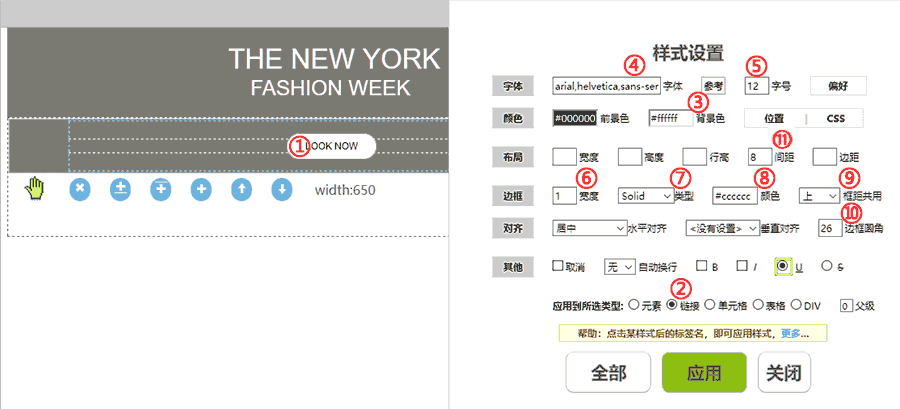
温馨提示:更多更详细的样式设置方法,请参阅如何从零开始创建一个图文邮件中的第四步第3条。
特别提示:间距(上图⑪)与边距(上图⑪的右侧)是不一样的,间距是元素自己内部的文字与自己的边框之间的空白,而边距是元素边框与其他元素的边框之间的空白。还有,边距对单元格是无效的。
那么,如何设置边距呢?
温馨提示:边距对单元格是无效的,但对链接、表格、span和div等元素有效。
答:方法与间距一样,简要说明如下:
首先,定位
点击一下元素,目的是定位设置位置(上图①),然后再选中应用到所选类型(上图②,注:单元格除外)。
其次,设置边距
先在“框距共用”下拉选项中选中某一项(上图⑨),然后输入数字20(上图⑪),最后点击标签应用样式。
方法二:新添加表格(不同宽度的表格嵌套)居中法
1、新添加一个表格
在区块中添加一个新表格,见下图:
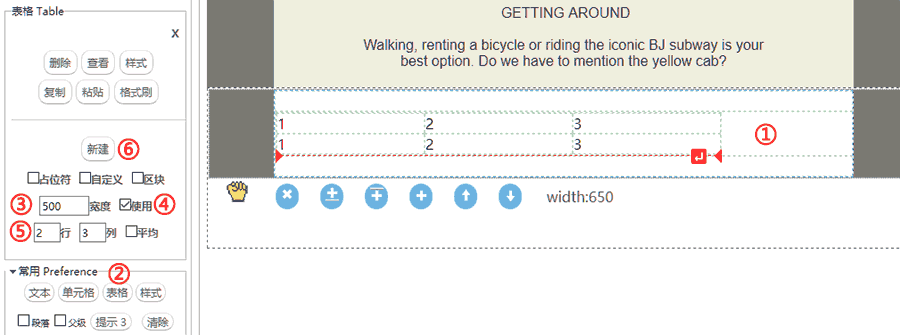
1.1 定位(上图①)
点击区块的第2行,定位。
温馨提示:图中①处左侧的表格在此时是没有的,这里为了省图,就把添加前和添加后放到了一起。
1.2 打开表格面板
点击左侧栏中的“表格”按钮(上图②),打开表格面板。
1.3 设置表格宽度
在“宽度”中输入500(上图③),注意这个宽度必须稍小于区块内容区宽度(650)。
1.4 使用宽度
选中“使用”选项(上图④),其目的是让表格使用宽度500。
1.5 设置表格行列数
在行中输入2,在列中输入3(上图⑤)。
1.6 插入新表格
点击上方的“新建”按钮(上图⑥),就会光标所在处(上图①)插入新表格。
2、使用样式面板,居中表格
2.1 打开样式样式面板
点击右侧栏上部的“样式面板”按钮,打开样式面板。
2.2 定位表格和选中类型
点击新添加表格的任一单元格,目的是定位元素(下图①),然后再选中应用到所选类型的“表格”(下图②)。
特别提示:下图②处必须选中“表格”而不是“单元格”,只所以下图②处显示为单元格,是因为这个图是借来的,没有为此专门制图。
2.3 设置居中方式。
点击下拉列表,选中“居中”(下图③),点击右侧标签(水平对齐),应用居中样式(下图④)。
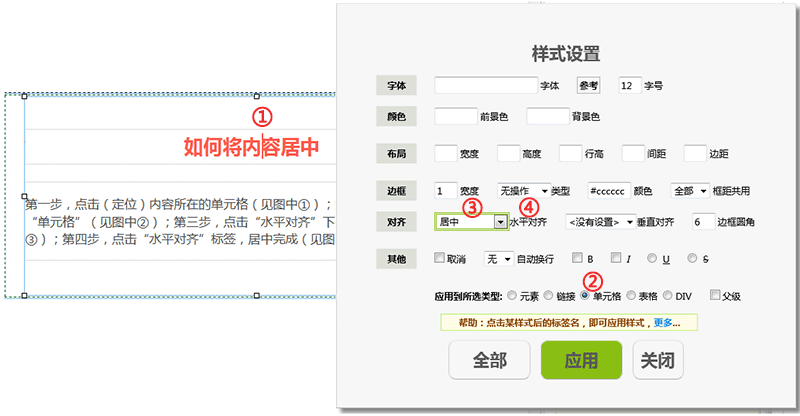
3、在新添加的表格中添加内容
请在新添加的表格中添加内容,具体内容可以是文字、图片、链接等等,甚至还可以是表格。
通过上面步骤,就可以设置出内容区空白了。
温馨提示:更多更详细的样式设置方法,请参阅如何从零开始创建一个图文邮件中的第三步第3条。
方法三:新添加空白列方法
1、在最左侧添加新列
在区块内容区上点击右键,打开右键菜单,依次点击:列 >> 在左侧插入列。
2、设置列宽度
设置这个列的宽度(比如50)。
3、在最右侧添加新列
在区块内容区上点击右键,打开右键菜单,依次点击:列 >> 在右侧插入列。
4、设置列宽度
设置这两个列的宽度(比如50)。
新添加的左右两列无内容,但又占有宽度(列宽50),这样看起来就有了空白。完成。
